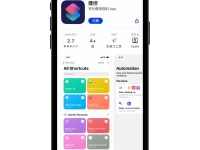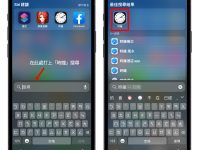朋友圈限时动态已经算是我们纪录生活的一种方式,在编辑限动时大家应该蛮常使用内置笔刷画图、写字,但朋友圈限动编辑器也就只有内置 3 种笔刷可选,不免会感到有些单调,如果可以加入更多笔刷选项,大家就能够发挥更丰富的创意。
所以这次就是要来教各位如何把 iPhone 备忘录的笔刷应用到朋友圈限动中,让你一次多出 6 种不同的笔刷样式可以用。
朋友圈限时动态技巧:iPhone 备忘录编辑工具也能用
当你用朋友圈拍好限时动态后,先退出朋友圈并开启备忘录创一个新页面。
点击键盘上方工具栏中的「笔刷图标」(没看到工具栏的话点击右边的「+」号即可),就能开始在使用备忘录的笔刷画图、写字。
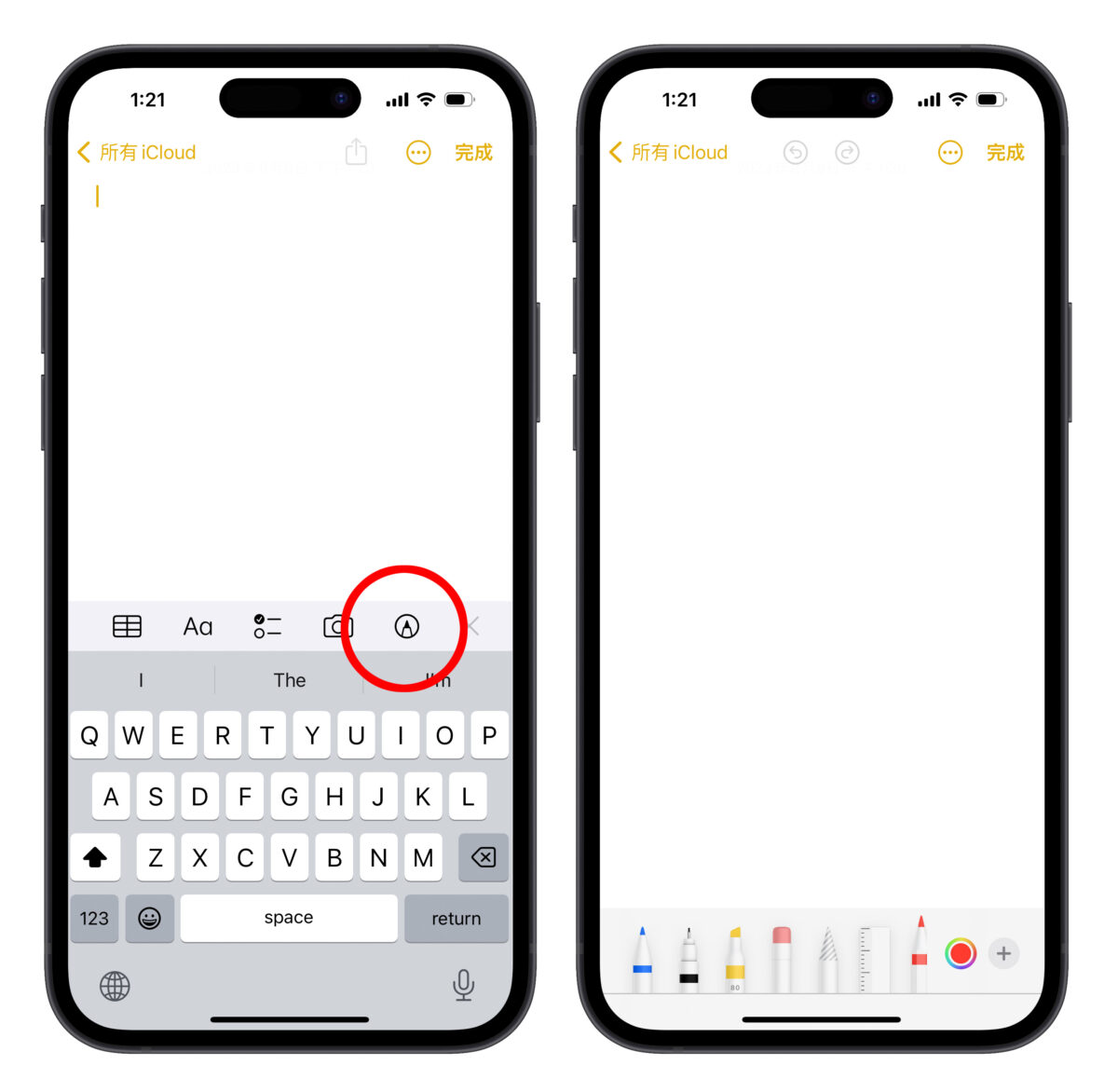
iPhone 备忘录共内置 6 种不同的笔刷样式:原子笔、麦克笔、荧光笔、蜡笔、钢笔、毛笔; 选择后就可以直接在空白页面上书写、画图。
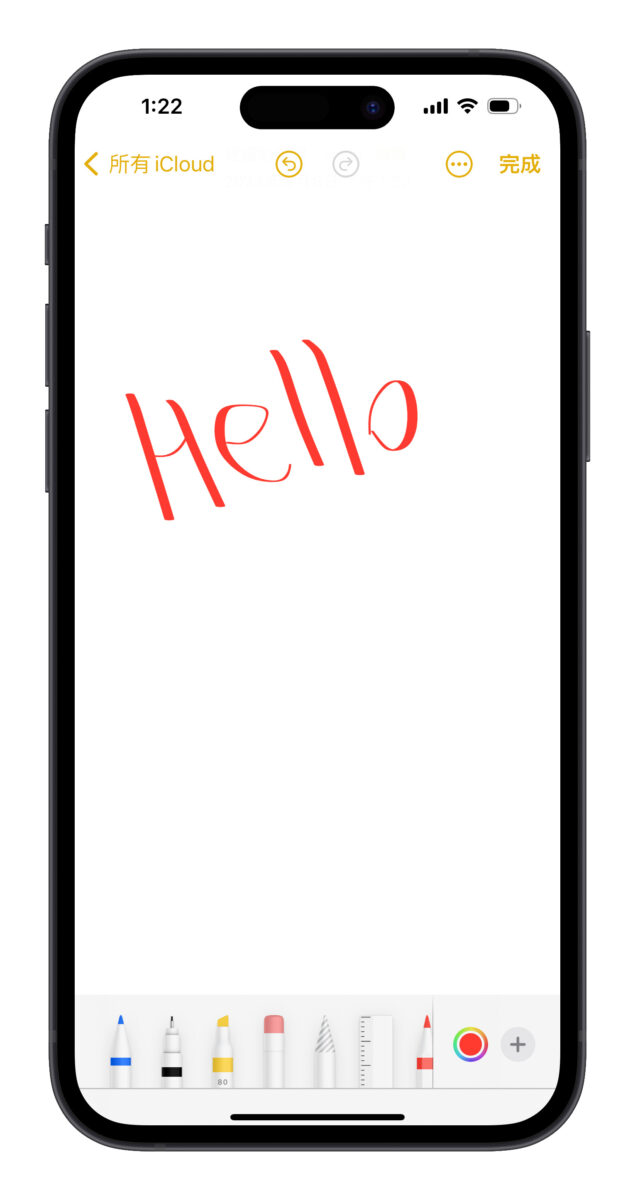
重新点击一次笔刷还可以选择墨水颜色深浅与笔画粗细; 右侧的圆圈则是调色盘,用来调整笔画颜色用。
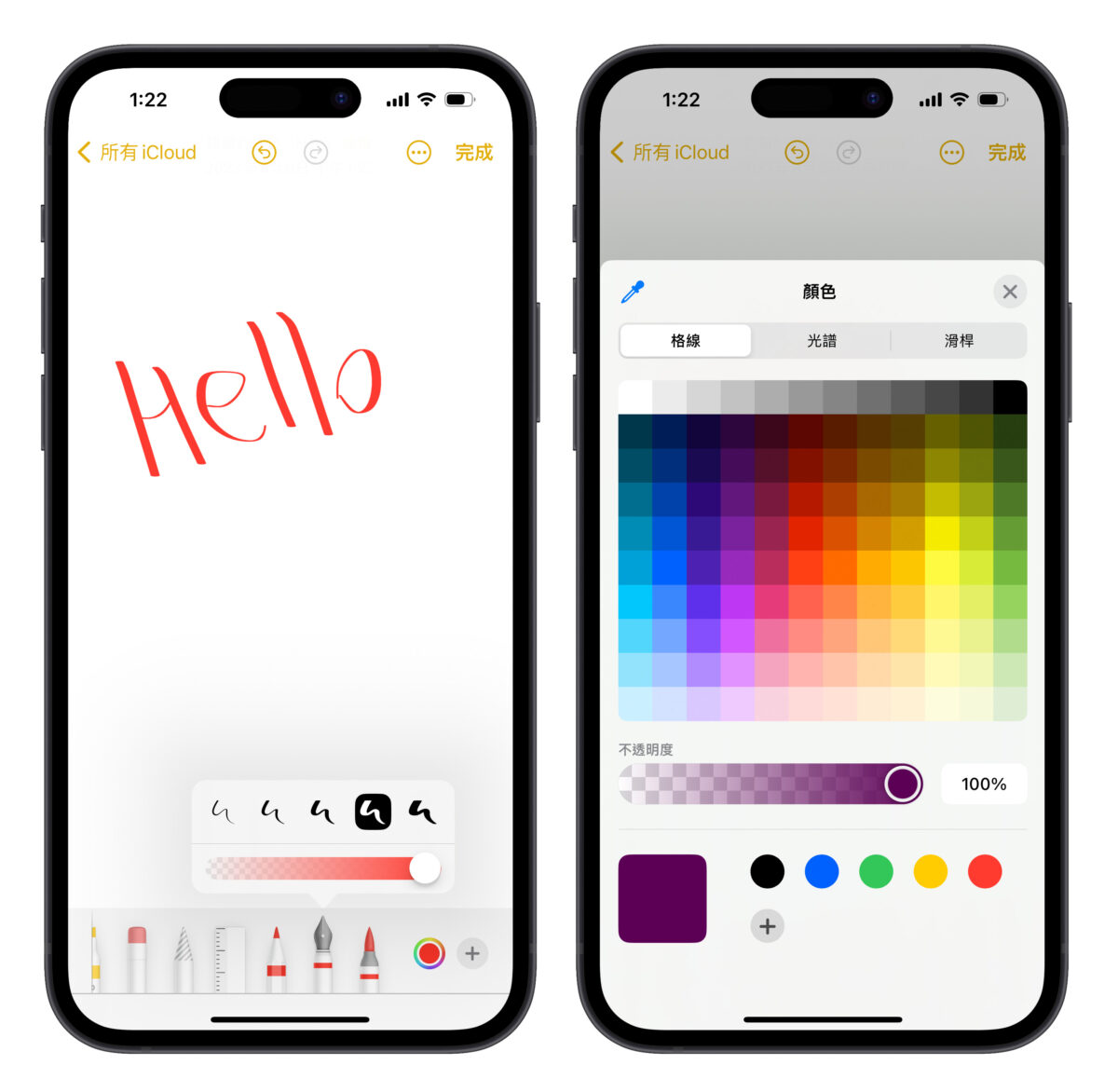
另外还有橡皮擦(擦掉笔迹)跟直尺(画直线),这 2 样工具可以帮助你完成创作。
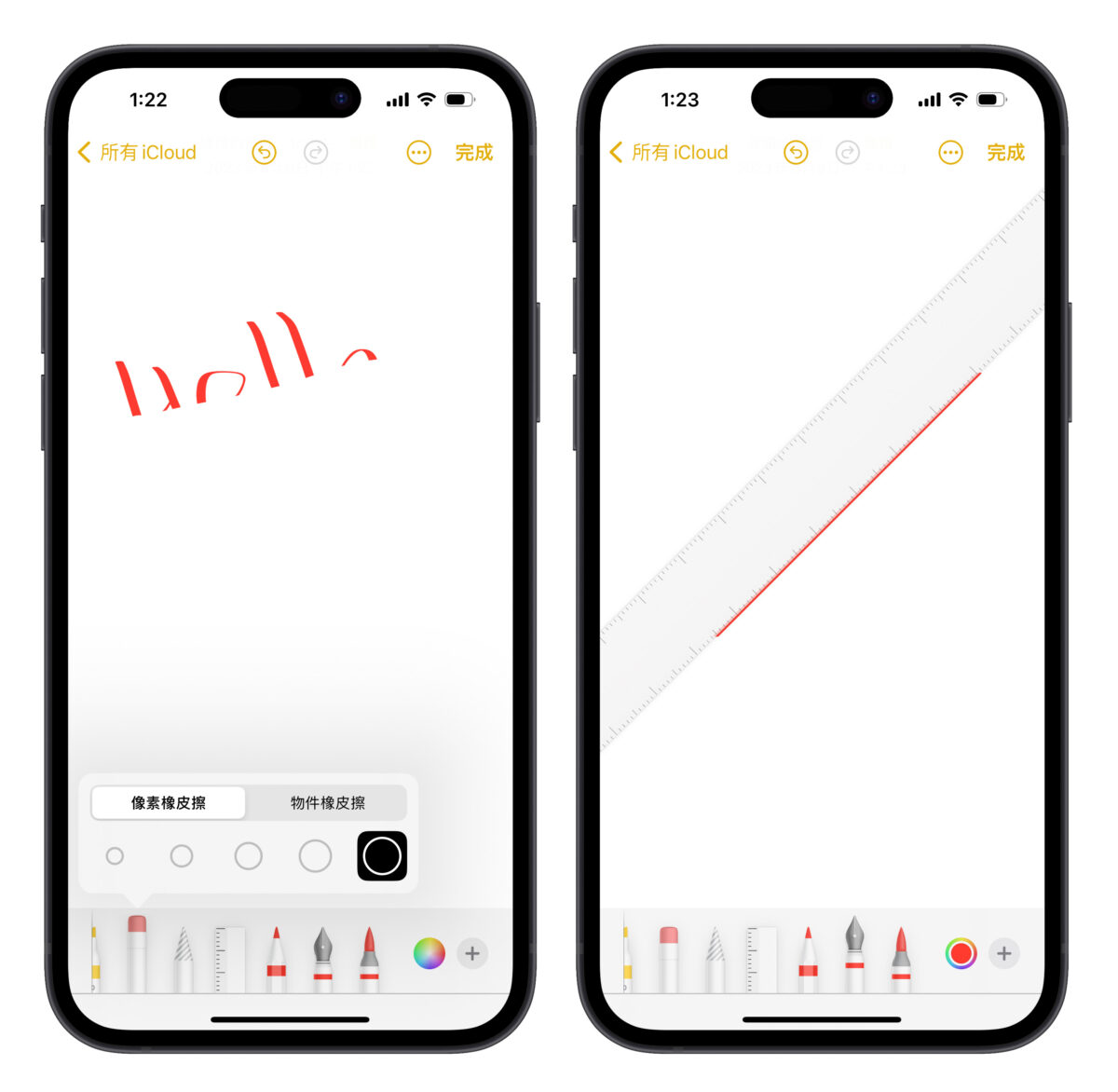
画好图、写好字后点击笔刷列中的选取工具(笔头有螺纹状),然后把要贴到朋友圈限动的图圈起来并点一下就会跑出编辑项目,这里选「拷贝」。
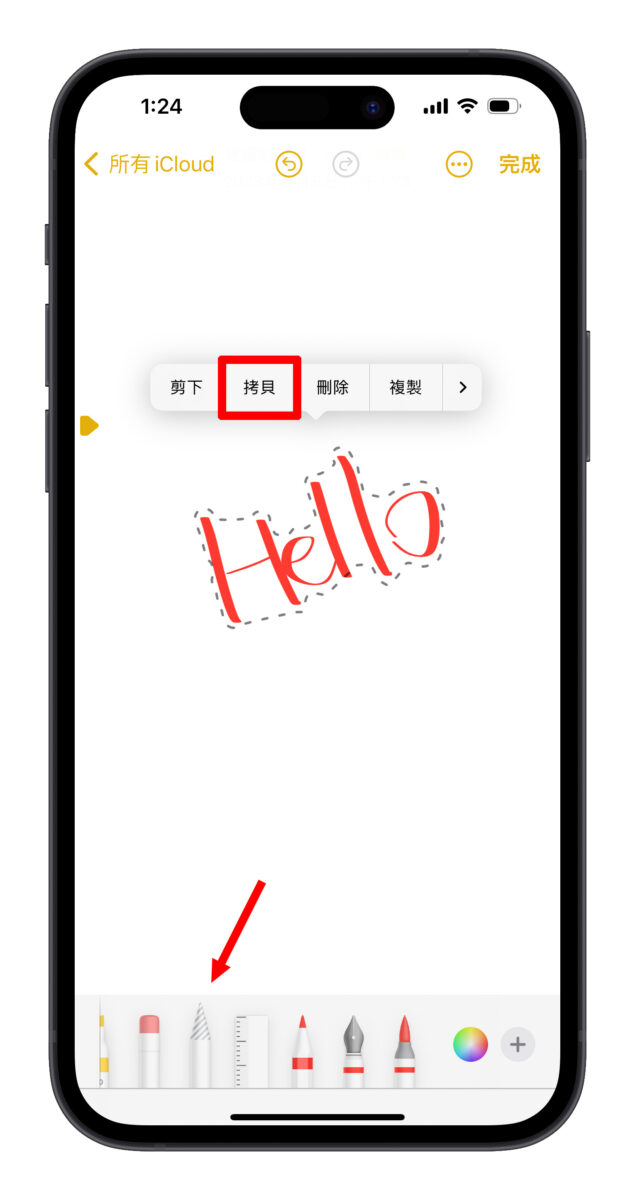
最后回到朋友圈限时动态编辑页面跟平常打字一样点一下画面选「贴上」,刚刚备忘录画的东西就会直接贴到朋友圈限时动态中,这时要旋转、缩放图案都OK。

其他像是「形状」、「签名档」也都可以用同样的方式贴到朋友圈的限时动态上; 让你一次解锁超多种限动编辑工具。
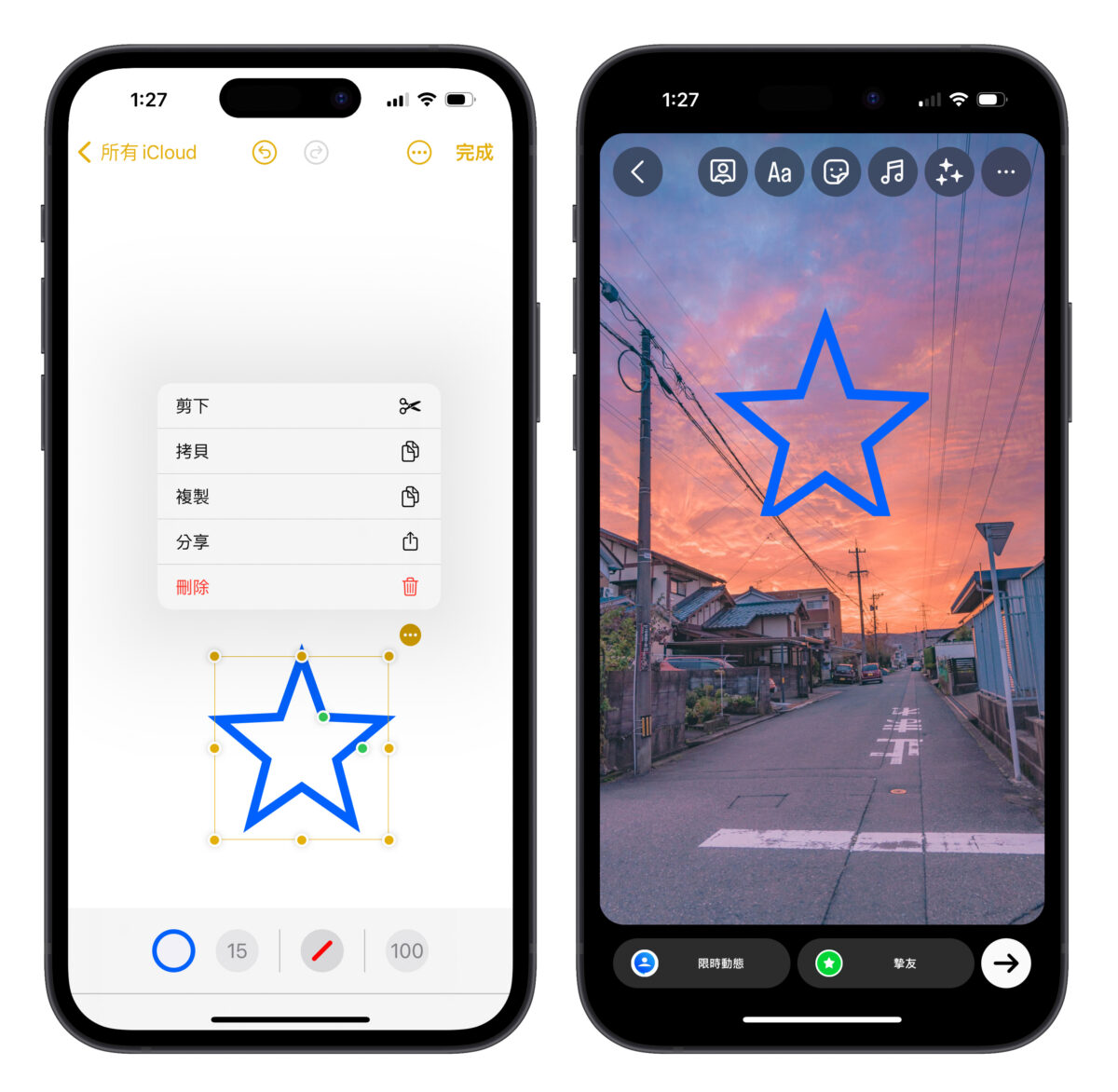
只要元素可以复制贴上,就能放在朋友圈限时动态中
除了iPhone备忘录里面的图以外,基本上只要是可以复制贴上的元素,都能通过这种方式放到朋友圈限时动态中。
例如我们之前教过的「下笔 App」就是让你先在 App 里做好想要的字体样式,再把它复制粘贴上到朋友圈限时动态。
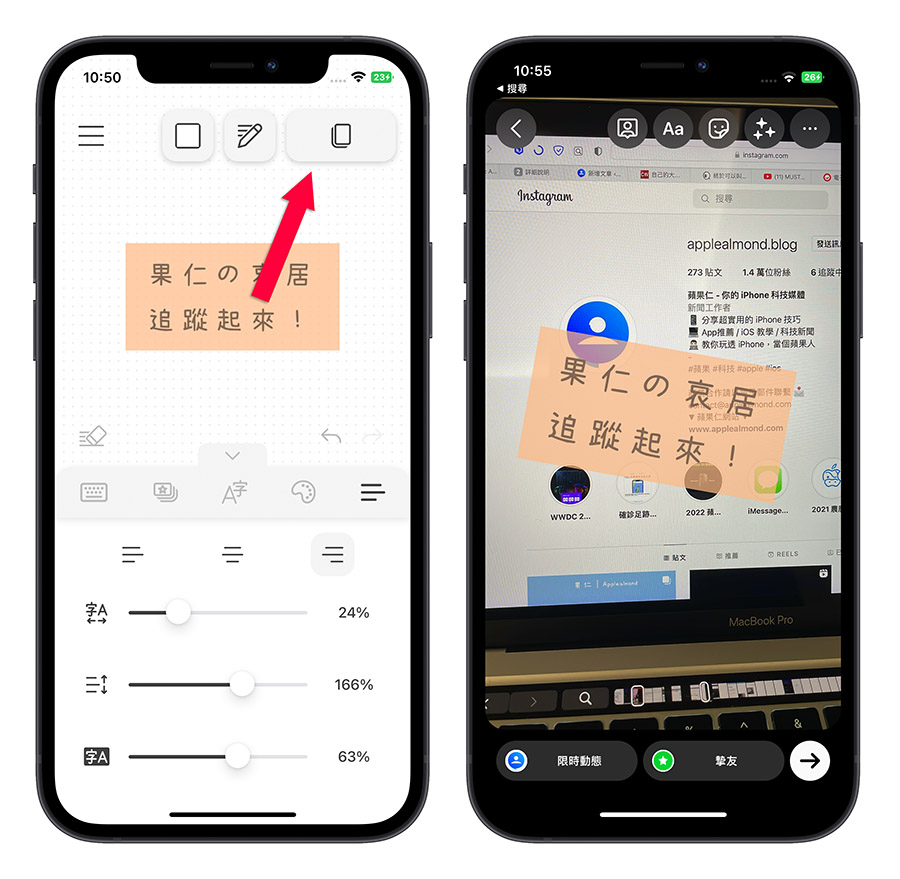
或是通过「拷贝主体」去背出来的图,一样也能贴到朋友圈限动中。
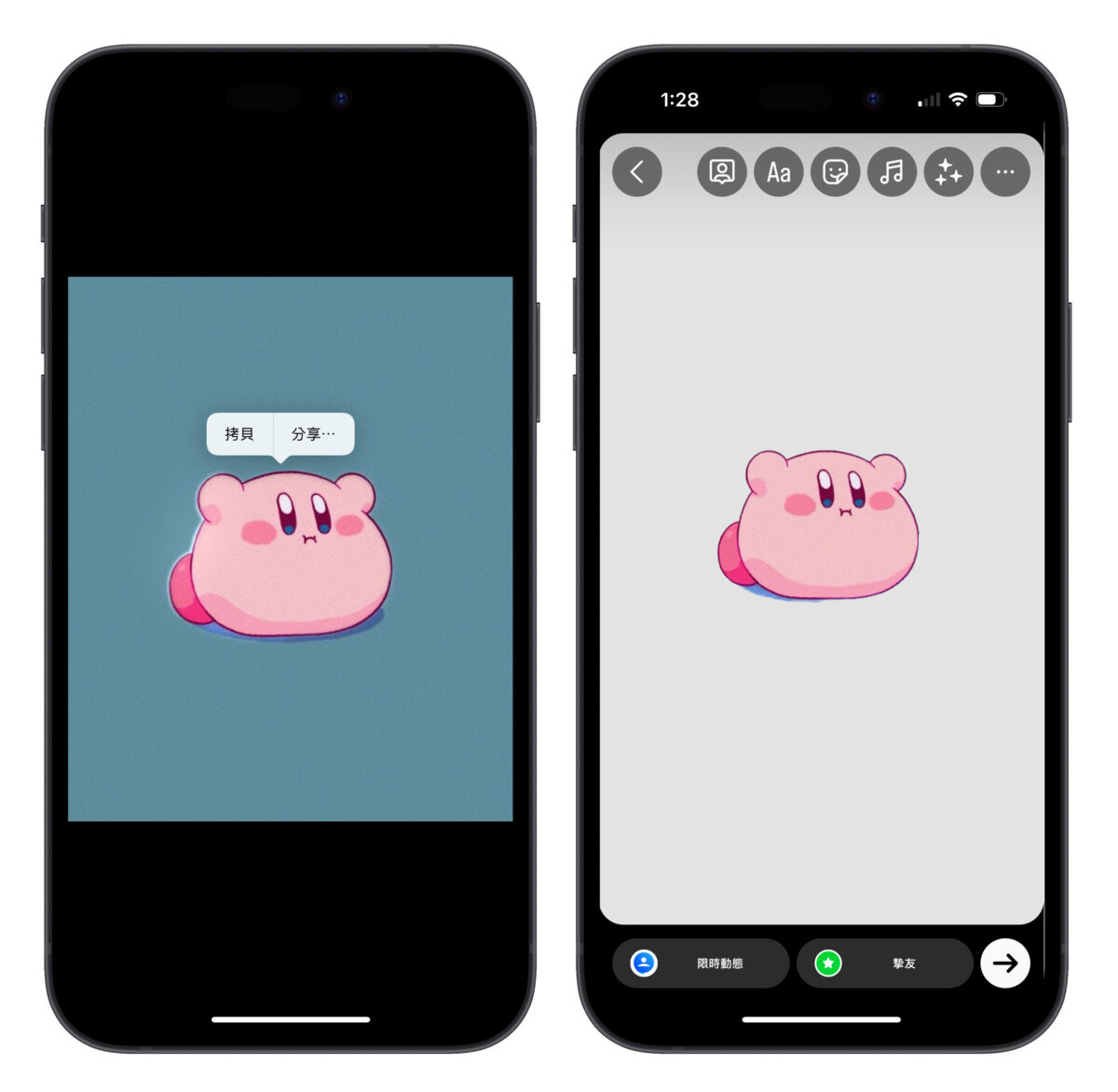
所以玩法有很多种,大家可以自己发掘看看; 记住一个原则「可以复制贴上,就能放在朋友圈限时动态中」。
朋友圈限时动态技巧总结
以上就是朋友圈限时动态编辑技巧分享,利用这种「复制贴上」的技巧可以创造出很多不同的朋友圈限动玩法,想让你的朋友圈限动看起来更有趣吗? 赶紧来试试看!
下面帮大家做个技巧总整理:
- 打开iPhone备忘录画好图后用选取工具圈选图案,点击复制即可直接贴到朋友圈限动。
- 能够「复制贴上」的元素都可以用相同的方法贴到朋友圈限时动态。